インストール
pcに接続
-
インストールするためにはまずスマートフォンとPCをUSBケーブルで接続してください。
-
画面に[USBをファイル転送に使用しますか?]と表示されたら[はい]をタップして下さい。 次は、ファイル取り込みからの手順になります。 もし、下記の画面が表示されない場合は、pcに転送からの手順になります。
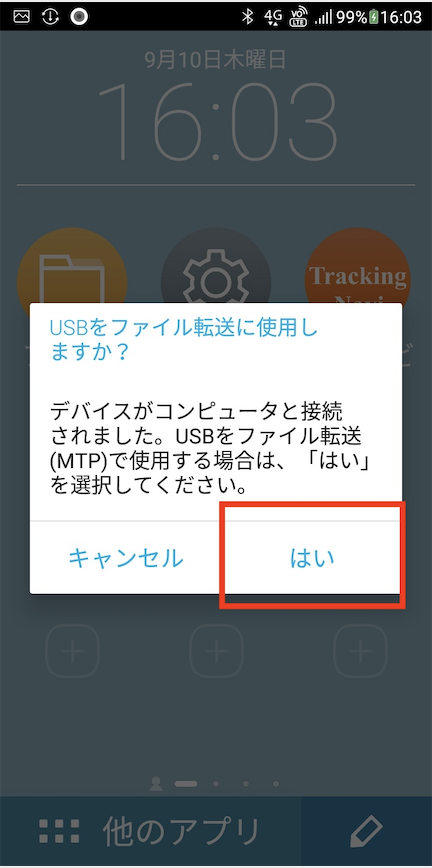
pcに転送
-
画面を上から下に指でスライドして下さい。スライドすると下図が表示されます。 画面の[Androidシステム・この端末をUSBで充電]を2回タップします。
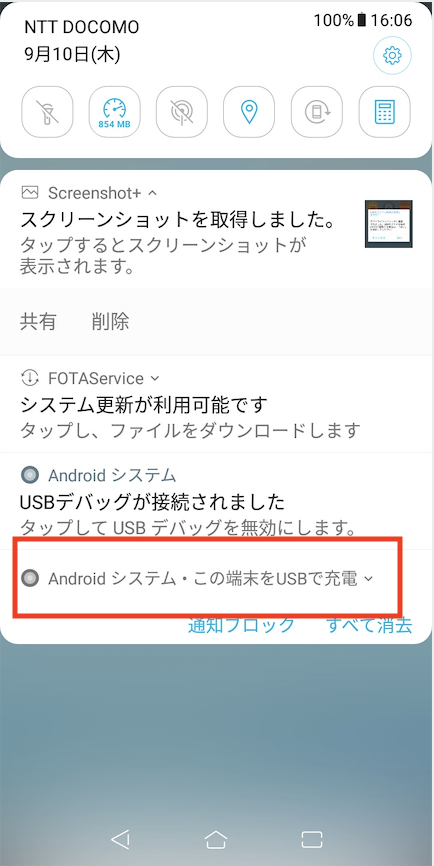
-
画面の [ファイルを転送する] を選択します。
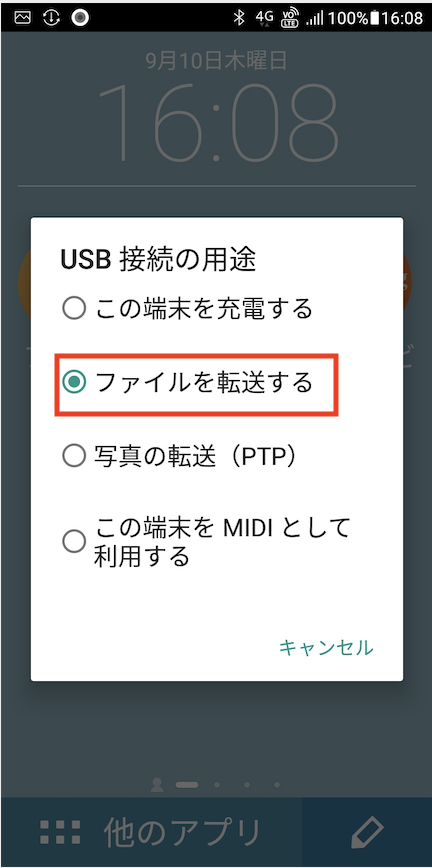
ファイル取り込み
-
PCでエクスプローラーの [PC] より、『接続したスマートフォン名』をダブルクリックします。
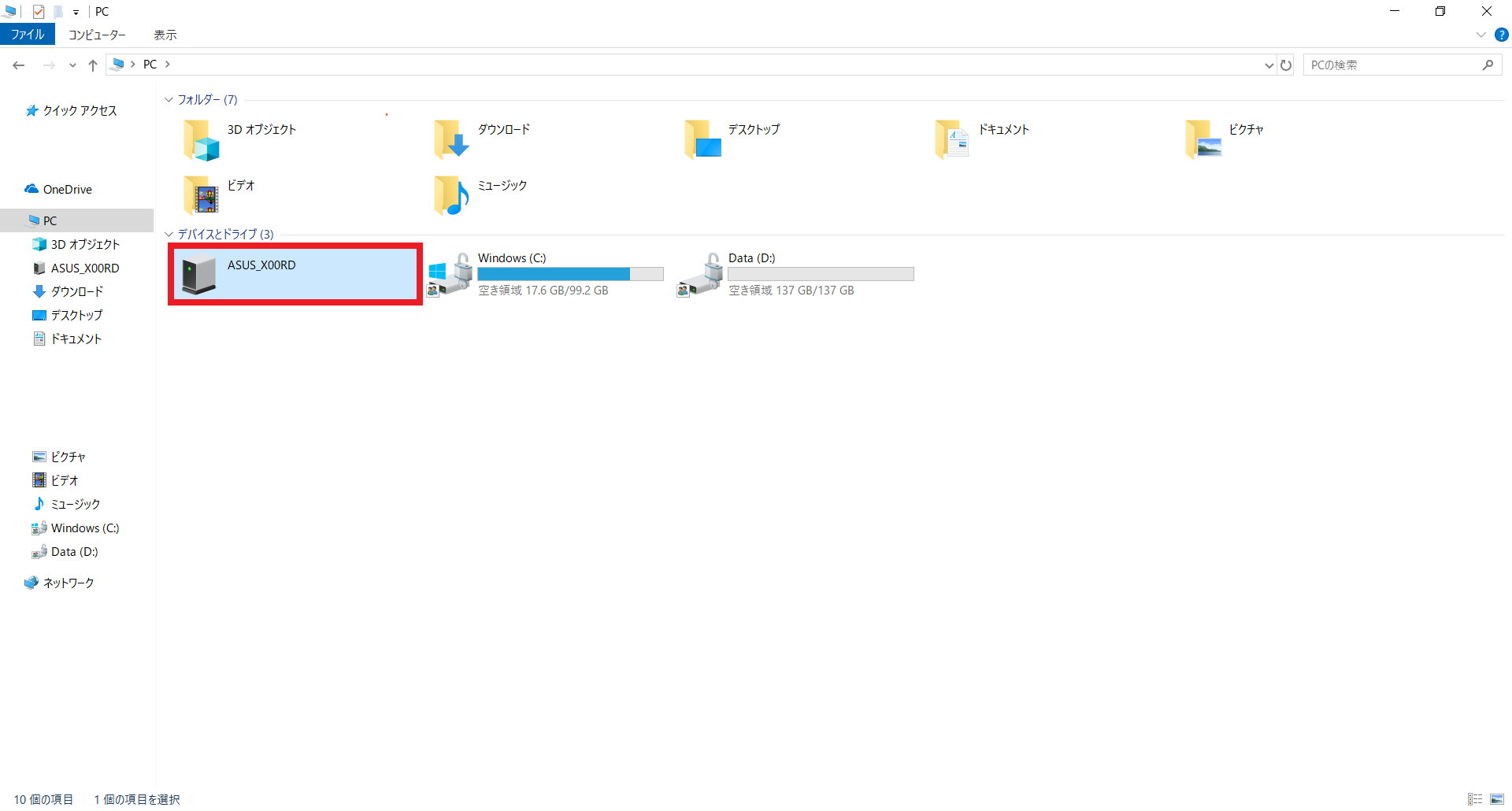
-
[内部共有ストレージ]をダブルクリックします。
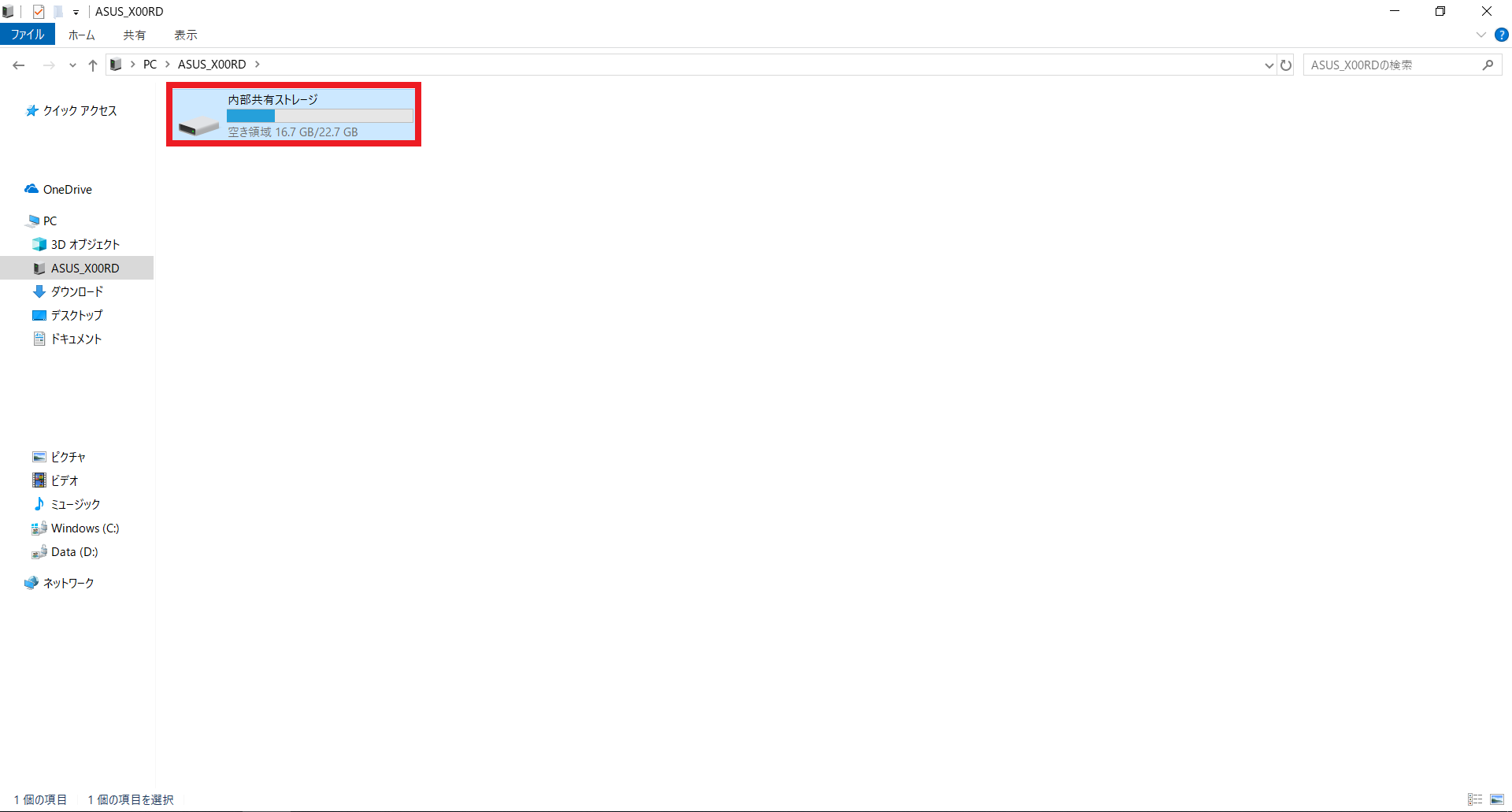
-
[Download]フォルダをダブルクリックします。
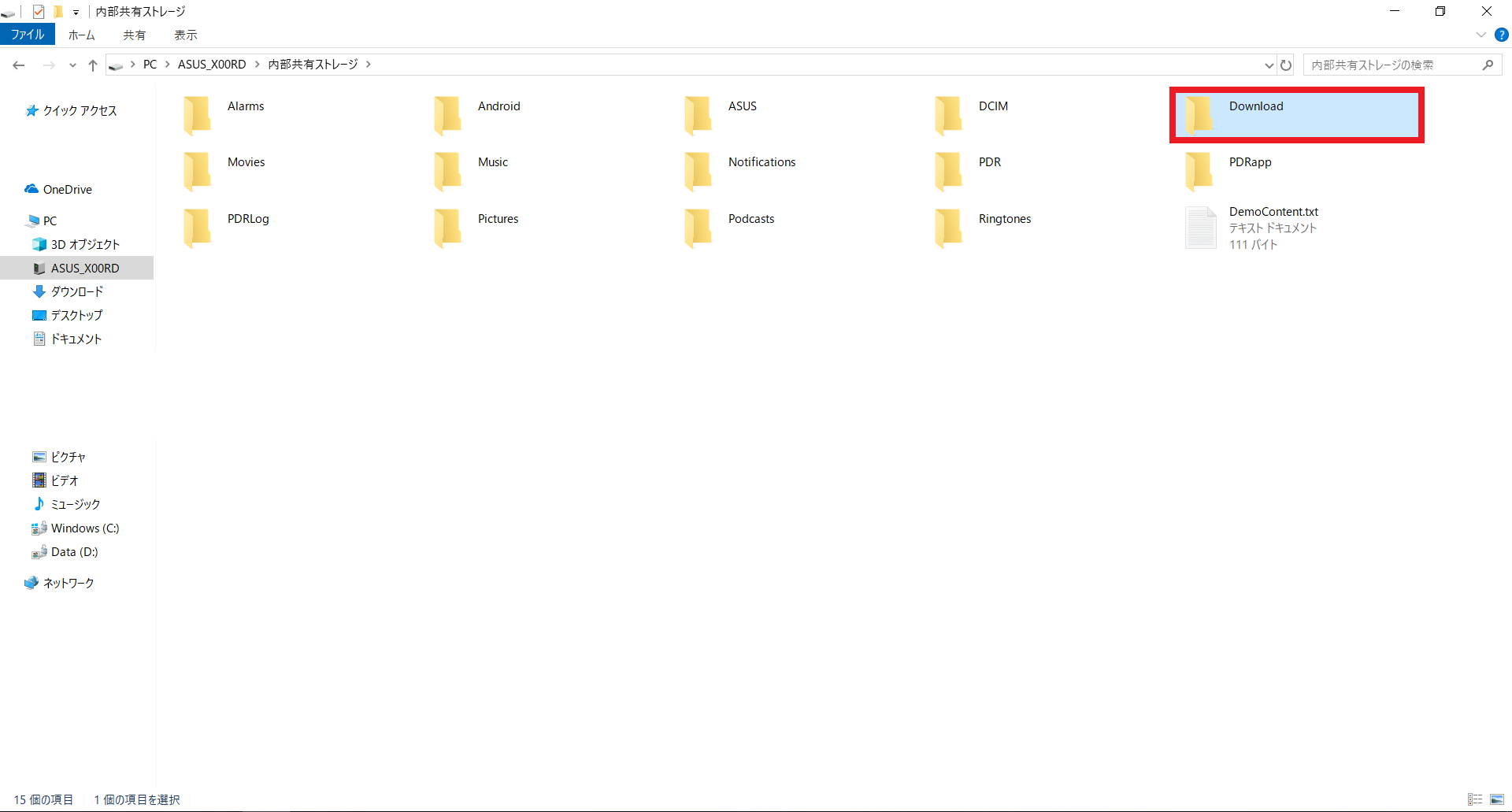
-
そのフォルダ内に、メールにてお送りした[tracking-navi.apk]ファイルを入れてください。
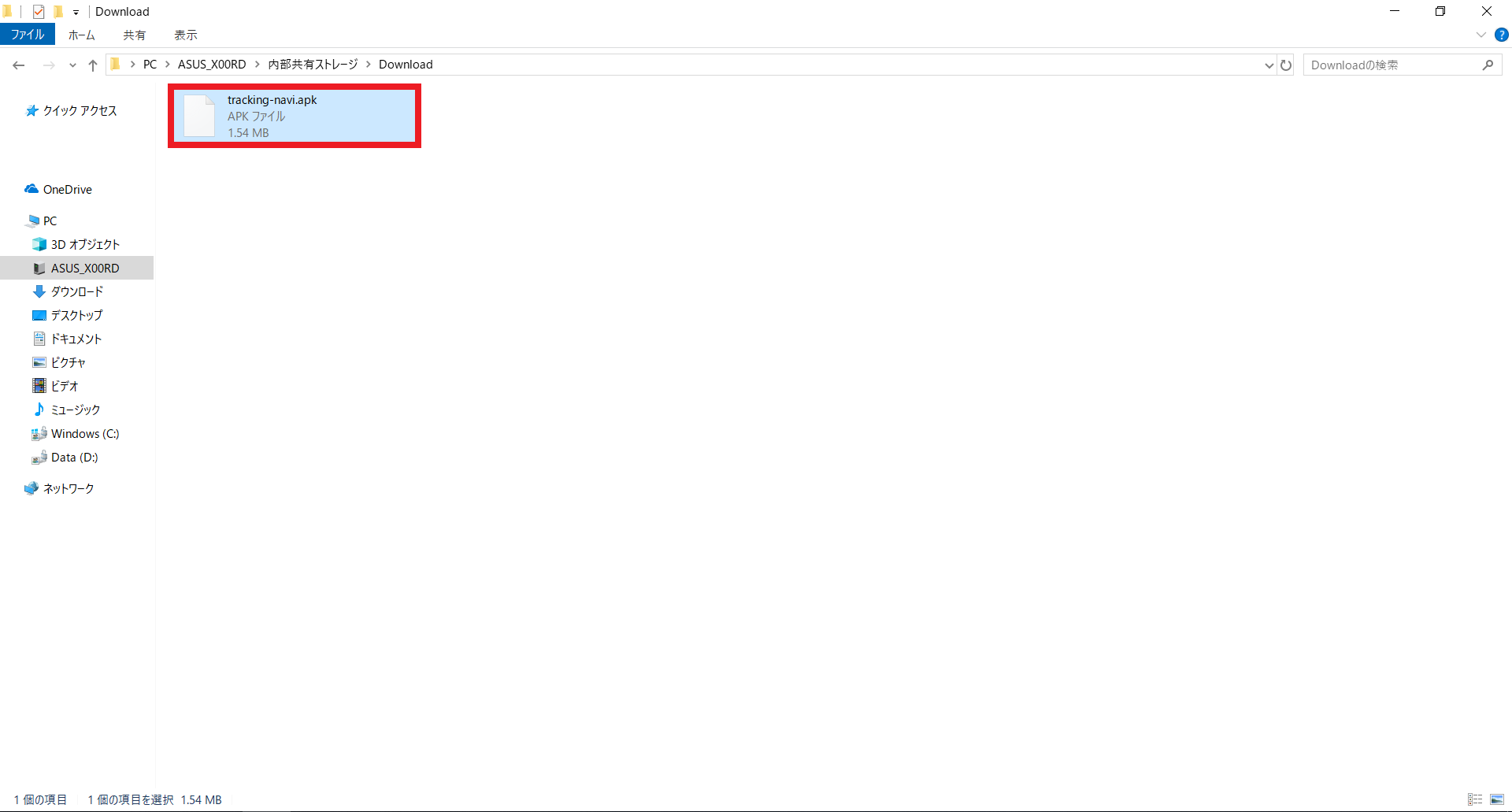
インストール
-
[ファイルマネージャー]をタップしてください。
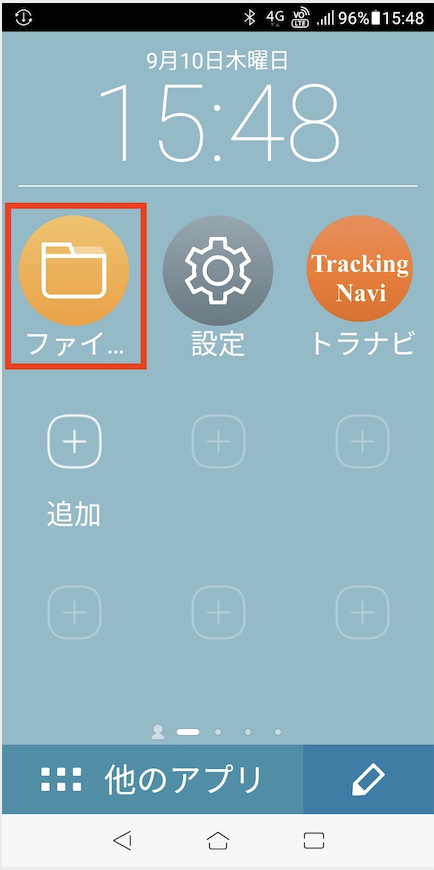
-
[内部共有ストレージ]をダブルクリックします。
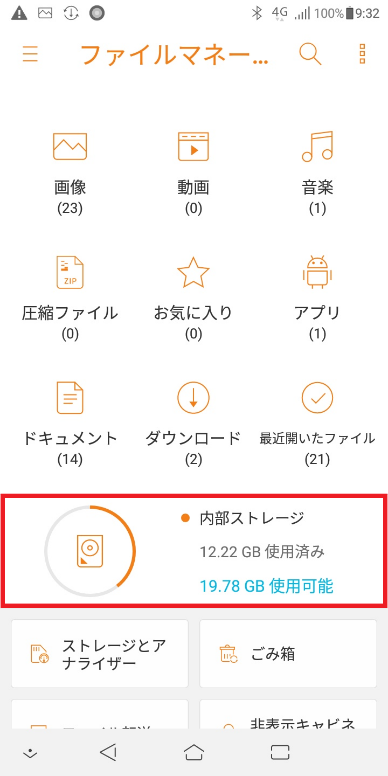
-
[Download]フォルダをダブルクリックします。
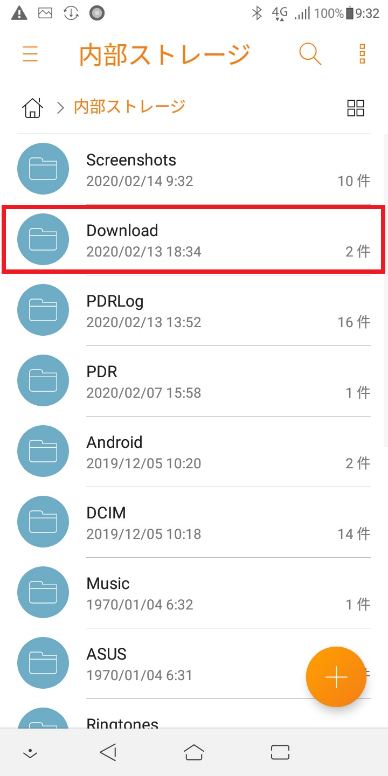
-
先ほど入れた[tracking-navi.apk]ファイルをタップしてください。
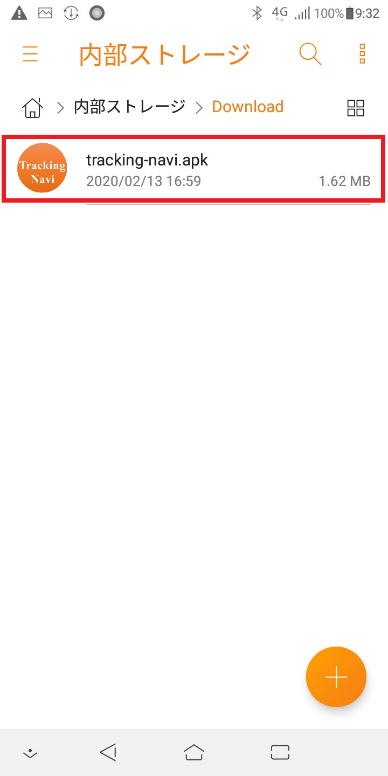
-
画面右下の[インストール]ボタンをタップしてください。
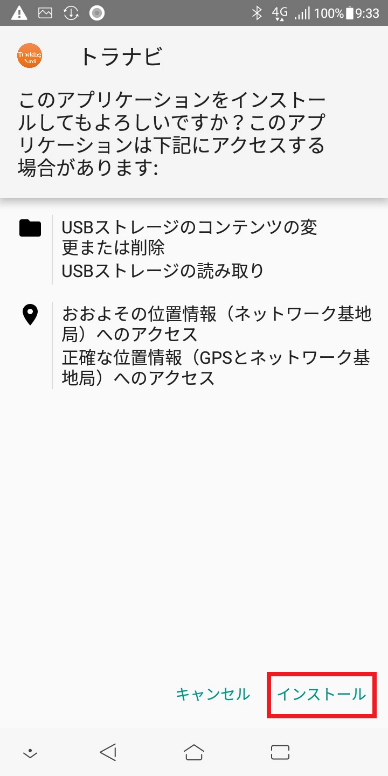
-
画面右下の[完了]ボタンをタップしてください。
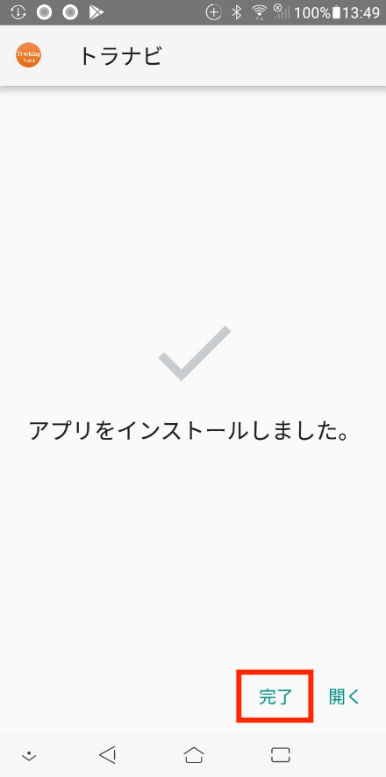
注意
[開く]は押さないでください。
以上でインストール完了です。